SQL Server附加数据库及出现5123错误的解决办法
作者:夏诗曼CharmaineXia
前言
SQL Server是由Microsoft开发和维护的关系型数据库管理系统(RDBMS)。它是一种功能强大、可靠性高的数据库解决方案,广泛应用于企业级应用程序和数据管理领域。
在 SQL Server 中,可以通过附加数据库的方式将一个已经存在的数据库添加到服务器上。附加数据库是将数据库文件(.mdf、.ndf 和 .ldf 文件)连接到 SQL Server 实例,使得数据库可以在该实例上运行和访问。
每个版本附加数据库的方式都有些出入。在这里详细说明一下SQL Server 2017版附加数据库的方法以及附加时出现问题的解决办法。
方法步骤
第一步,打开下载好的Microsoft SQL Server Management Studio 18
第二步,连接到服务器,选择服务器名称,并填写正确的登录名和密码(安装SQL Server 2017时自己设置的)。

或者,使用Windows身份验证登陆,不需要输入用户名和密码。如果忘记密码,或者想要修改密码时,也可以以使用Windows身份验证登陆,然后点击 安全性——登录名——sa,进行密码或登陆名的修改。
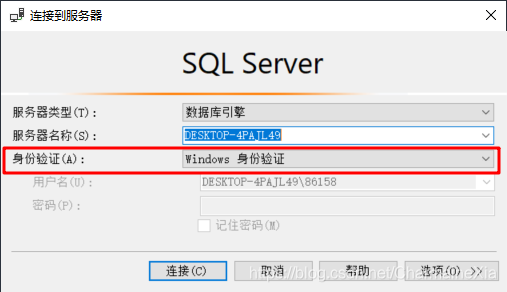
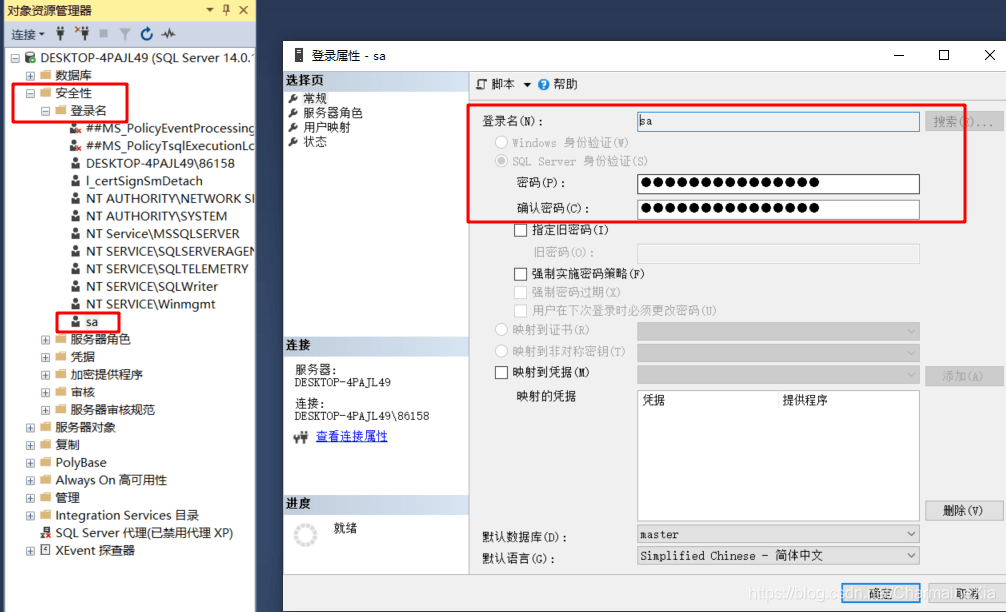
第三步,右击数据库,选择附加——常规,附加MOF文件。

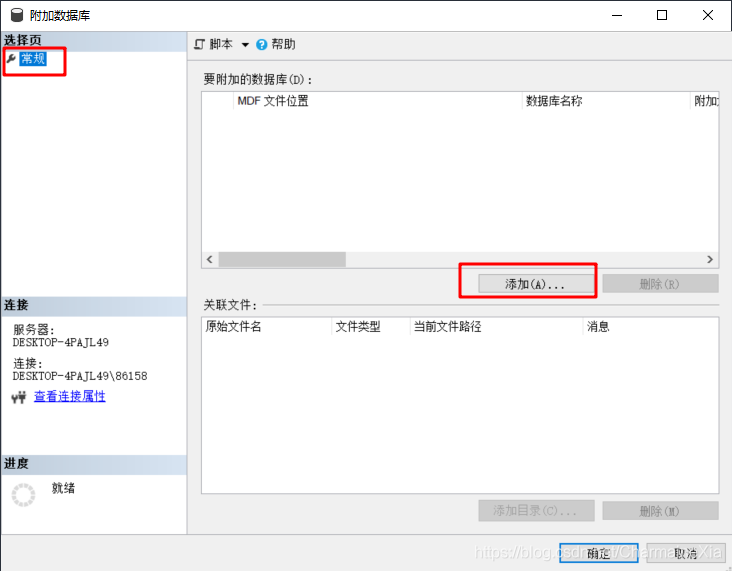
新附加的数据库出现在下方,附加完成。
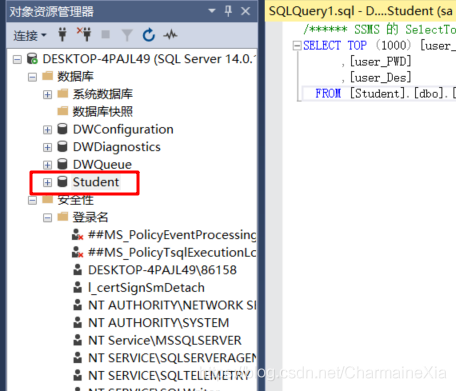
可能出现的问题
1.无法为该请求检索数据 错误:5123
可能重复附加同一个数据库。
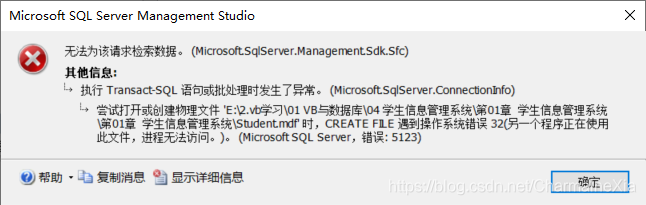
2.添加.mdf文件时失败
需要设置文件的属性——安全,将所有用户名的权限都设置成完全控制。

3.安装数据库一段时间后,可能会发生连接失败的情况:连接到服务器 ------------------------------ 无法连接到
每次SQL Server之前都要保证SQL Server实例已经在运行(SQL Server服务打开),如下图。
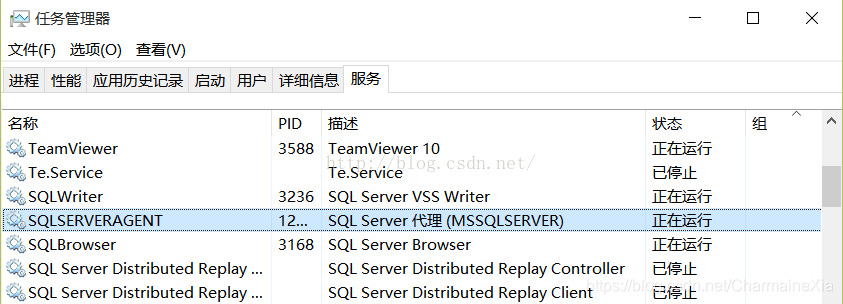
之前下图中‘启动类型’为手动(不知道是不是自己改动了,还是默认的),改为‘自动’后即可正常连接。
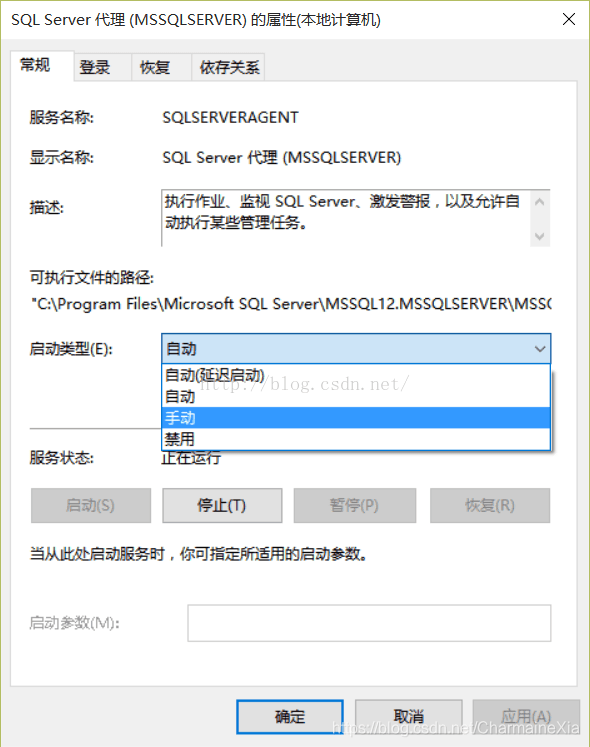
SQL Server作用
看这篇文章的应该都是初学者,所以简单介绍一下SQL Server的一些主要特点和功能,帮助大家更好的了解和应用。
数据管理:SQL Server支持高效的数据存储、检索和管理。它使用结构化查询语言(SQL)作为数据库操作语言,允许用户通过SQL语句进行数据的增删改查操作。
安全性:SQL Server提供强大的安全性功能,包括用户身份验证、权限管理和数据加密。它支持基于角色的访问控制和细粒度的权限设置,以保护数据库中的数据免受未经授权的访问和恶意攻击。
可扩展性:SQL Server可以根据需求进行水平和垂直扩展,以应对大规模数据和高并发访问的需求。它支持分布式数据库和集群配置,可以在多个服务器上分布数据和负载,提高系统的性能和可用性。
业务智能:SQL Server提供强大的商业智能和数据分析功能。它包括数据仓库、数据挖掘、报表和分析服务,可以帮助用户从海量数据中提取有价值的信息和洞察,并支持基于数据的决策和战略规划。
高可用性:SQL Server提供多种高可用性解决方案,如数据库镜像、数据库复制和Always On可用性组。这些功能可以确保数据库在硬件故障或其他故障情况下的连续可用性和数据保护。
自动化和管理工具:SQL Server提供丰富的自动化和管理工具,简化了数据库的配置、监视和维护任务。其中包括SQL Server Management Studio (SSMS)、SQL Server Configuration Manager、SQL Server Profiler等工具,可以帮助管理员和开发人员更轻松地管理和优化数据库环境。
到此这篇关于SQL Server附加数据库及出现错误的解决办法的文章就介绍到这了,更多相关SQL Server附加数据库内容请搜索脚本之家以前的文章或继续浏览下面的相关文章希望大家以后多多支持脚本之家!
